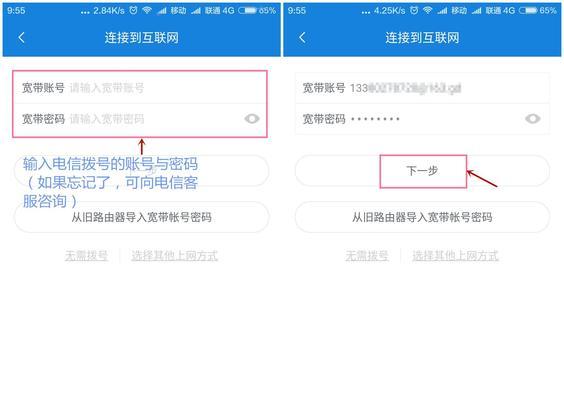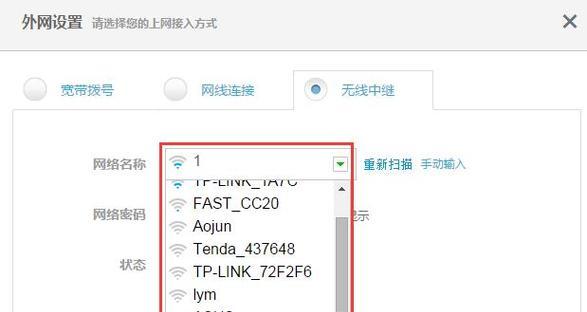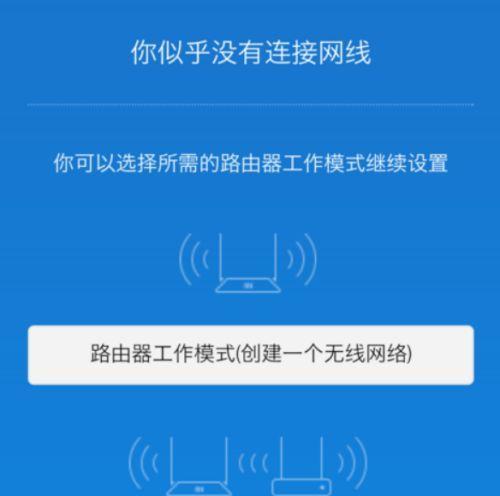在当今数字化时代,网络已经成为我们生活中不可或缺的一部分。作为智能家居的核心,小米路由器以其高性能和易用性受到广大用户的喜爱。不过,一些刚接触小米路由器的用户可能会对如何进行拨号设置感到困惑。本文将为您详细介绍一下小米路由器拨号设置的步骤,确保您能够顺利完成网络连接。
正文
拨号设置前的准备工作
在开始拨号设置之前,请确保您已经了解了您的网络服务提供商(ISP)所提供的拨号类型,如PPPoE、DHCP等。同时确保您的电脑已经连接到小米路由器,或者小米路由器已经通电并处于可管理状态。
步骤一:登录路由器管理界面
1.在电脑的浏览器中输入路由器的IP地址(通常是192.168.31.1或者192.168.1.1),按下回车键打开登录界面。
2.输入默认的登录用户名和密码(一般默认为admin),进入路由器的管理界面。
步骤二:选择网络类型
1.在管理界面中找到“网络设置”或“上网设置”选项。
2.在该页面中选择您的网络连接类型。如果您是通过电话线连接的宽带,通常选择PPPoE模式;若您的宽带接入方式为自动获取IP,则选择DHCP模式。
步骤三:拨号设置
以PPPoE模式为例,进行拨号设置的详细操作:
1.在“PPPoE”选项中输入您的宽带账号和密码,这些信息通常由您的网络服务提供商提供。
2.设置连接方式为“自动连接”,这样路由器在通电后会自动拨号上网。
3.您还可以在此页面中设置“连接后断开时间”,比如,在您不使用网络时让路由器进入省电模式。
4.完成设置后,点击“保存”按钮。
步骤四:检查网络连接状态
1.设置完成后,返回路由器管理界面的主界面。
2.查看网络连接状态,一般会有“已连接”或“在线”的标识。
3.若状态显示未连接,检查账号和密码是否输入正确,然后重新尝试连接。
步骤五:优化与故障排除
1.确保路由器固件是最新的,若是较旧版本,建议更新到最新版本以保证功能和安全。
2.若遇到连接难题,可以尝试重启路由器,有时候简单的重启能解决大部分问题。
3.如果问题依然存在,请联系您的网络服务提供商或小米客服寻求帮助。
常见问题解答
Q:为什么我无法登录路由器管理界面?
A:可能的原因有很多,比如IP地址输入错误、路由器未通电或者本地网络设置有误。请您确认路由器已经通电且指示灯正常,然后再次尝试。
Q:宽带账号和密码忘记了怎么办?
A:联系您的网络服务提供商获取账号和密码,或者查询路由器上标注的铭牌信息,有时运营商会在设备上留下这些信息。
Q:如何快速确认路由器是否能够正常上网?
A:您可以使用电脑等设备访问一些常见的网站测试网络连通性,或者通过ping命令测试网络延迟。
结尾
通过以上步骤,您应该能够顺利完成小米路由器的拨号设置,并享受到高速稳定的网络体验。如果在设置中遇到任何问题,不妨参考本文中的常见问题解答,或者联系专业技术人员获取帮助。希望本文对您有所帮助,祝您上网愉快!